Teams: Productivity and Troubleshooting Tipps
Hallo zusammen,
Ich habe mir die Zeit genommen, ein paar Tipps für Teams zusammenzustellen.
Icon in der Taskliste
Das Icon von Teams ist standardmässig ausgeblendet, lässt sich jedoch konfigurieren.

Auf der Taskliste die rechte Maustaste drücken und im Kontextmenü die Einstellungen auswählen
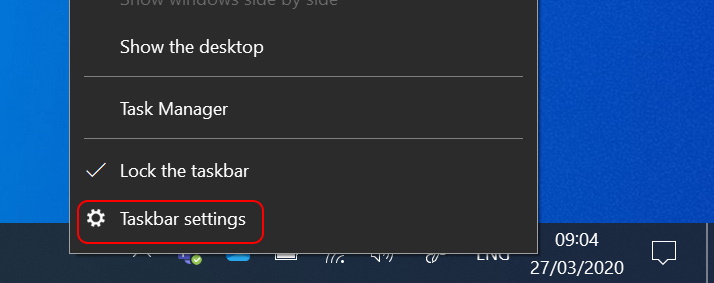
Dort kann konfiguriert werden, welche Applikation immer angezeigt werden soll.
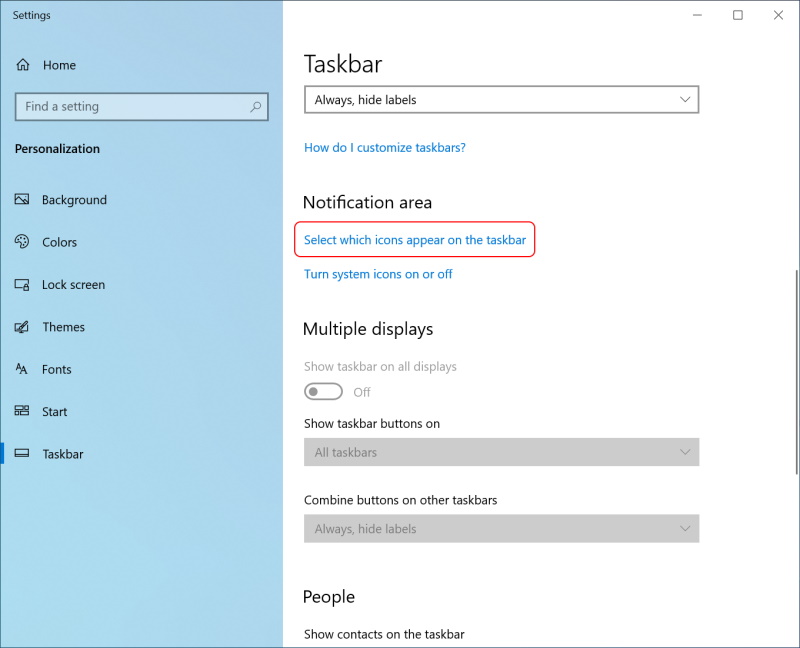
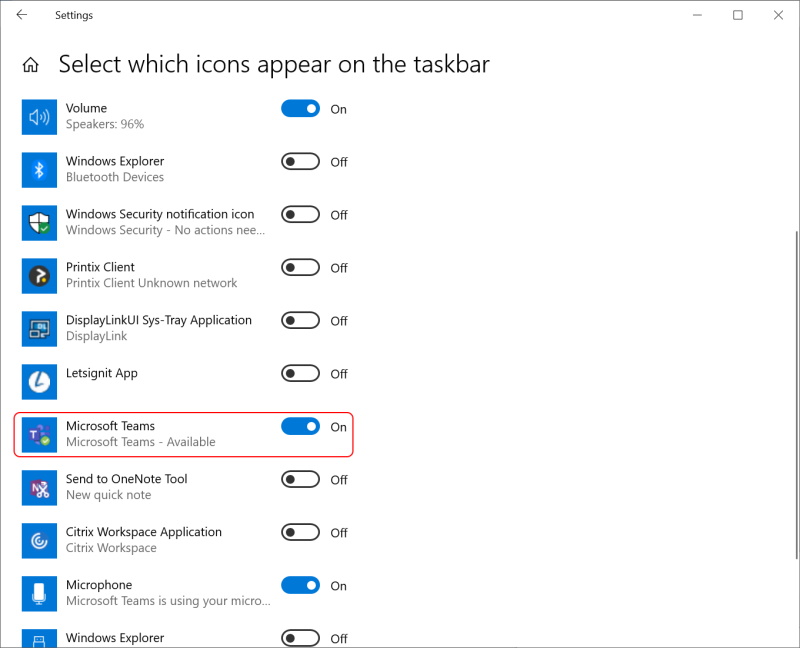
Danach sieht man das Icon in der Taskleiste.

Schreibt dir jemand eine Chat Nachricht, so wird das kurz eingeblendet, verschwindet danach aber wieder. Das rote "Alarmglocken" Symbol verrät dir jedoch, dass du noch Nachrichten hast.
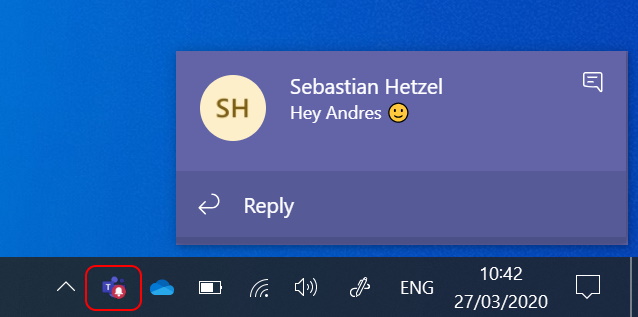
Sieht man übrigens auch im Teams Symbol in der Taskleiste.
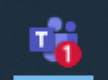
Autostart
Ob die Teams Applikation beim Systemstart gestartet werden soll, kannst du beim Teams Client in den Einstellungen festlegen. Auch ob sie einfach im Hintergrund gestartet werden soll.
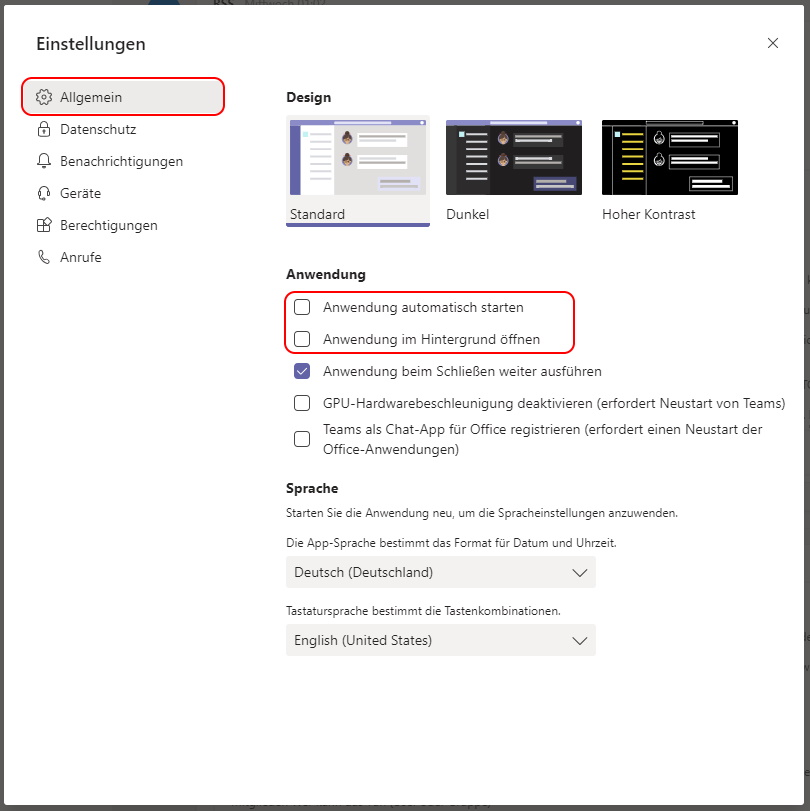
Kamera und Mikrofon
Wie Background Blur funktioniert und was die Voraussetzungen dafür sind, habe ich bereits in einem anderen Blog Artikel beschrieben.
Wenn die Kamera nicht geht, einfachmal prüfen, ob die in der Kamera App funktioniert - diese App ist standardmässig installiert.
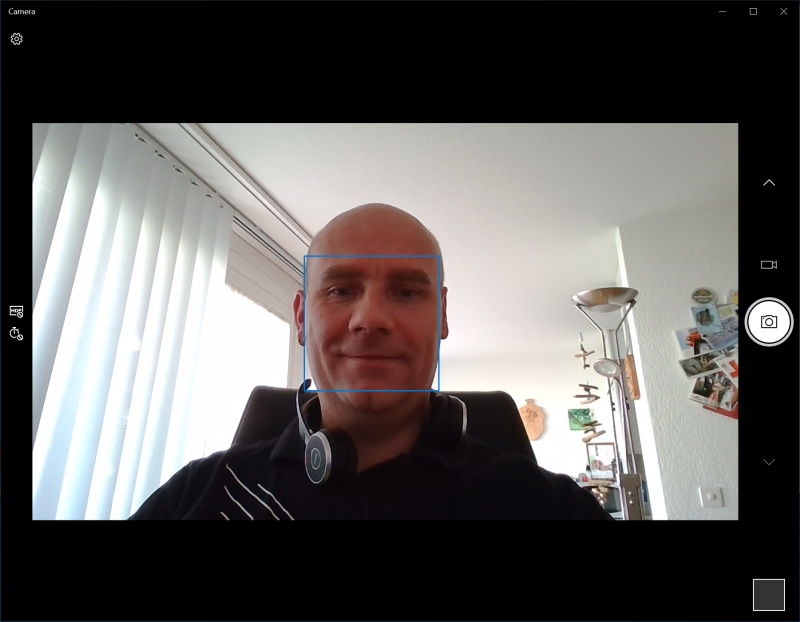
Falls nicht, ist sie vielleicht in den Einstellungen deaktiviert. Einfach mal nach Kamera suchen.
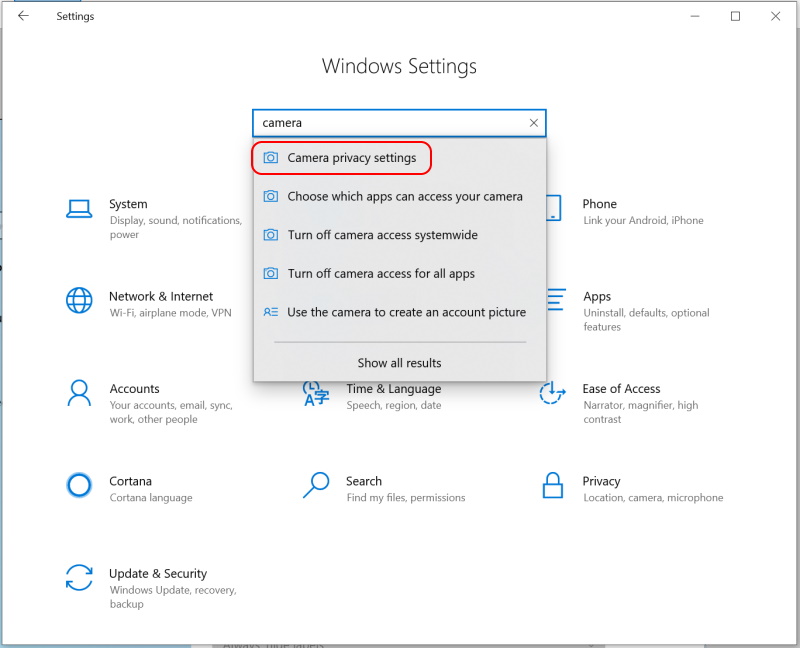
Die Kamera kann hier nämlich systemweit deaktiviert werden.
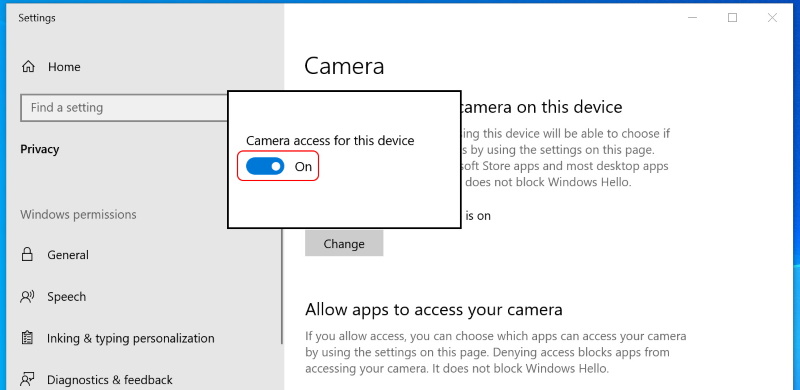
Und so sieht das dann in der Kamera App aus, wenn es die Kamera Systemweit deaktiviert ist.
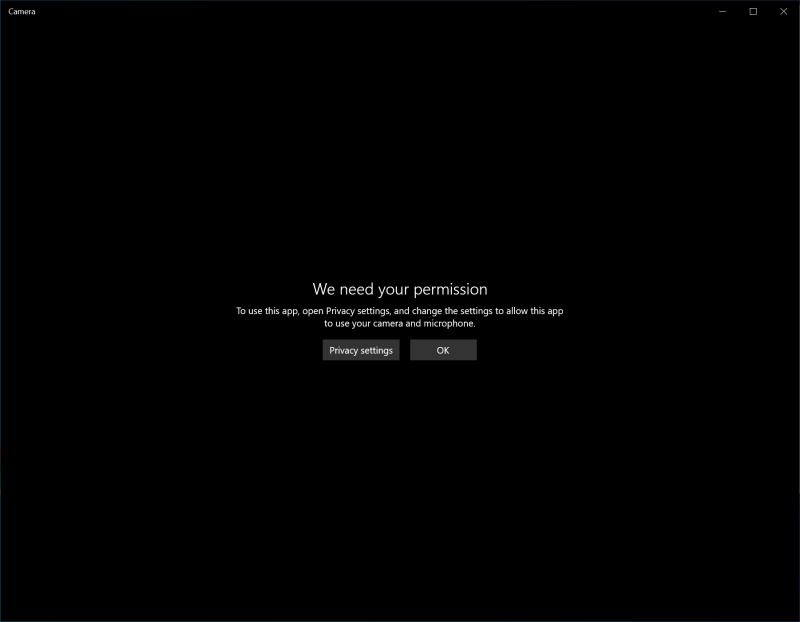
Bei einigen Notebooks gib es sogar einen Hardware Schalter um die Kamera zu deaktivieren.
Ansonsten vielleicht einen Blick in den Gerätemanager werfen. Der kann mit devmgmt.msc aufgerufen werden.
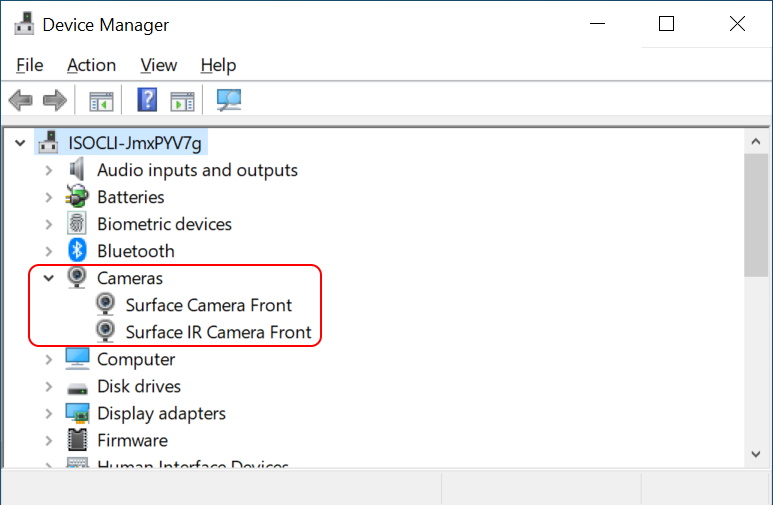
Teams Kamera und Mikrofon im Browser
Bei der Web Version von Teams muss im Browser muss der Zugriff auf das Mikrofon und die Kamera gegeben werden. Sonst klappt es natürlich auch nicht.
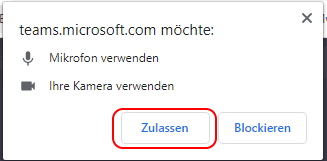
Wo die Einstellungen im neuen Edge Insider Browser zu finden sind zeigen die folgenden Screenshots.
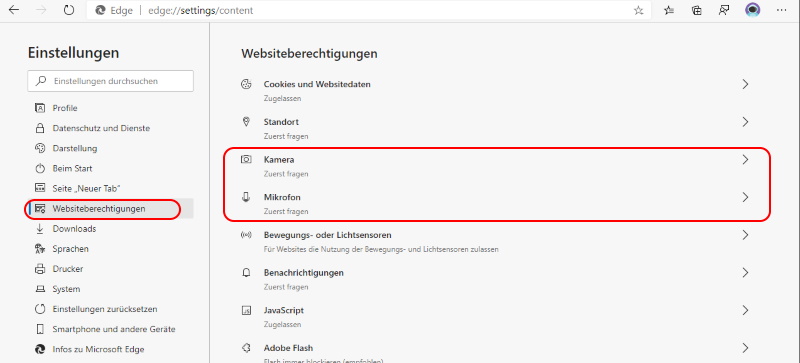
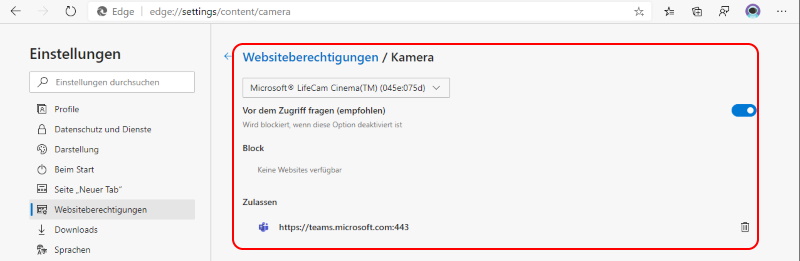
In Chrome ist es ein bisschen anders aber ähnlich.
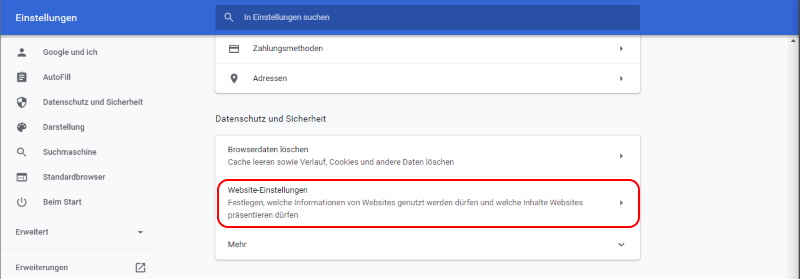
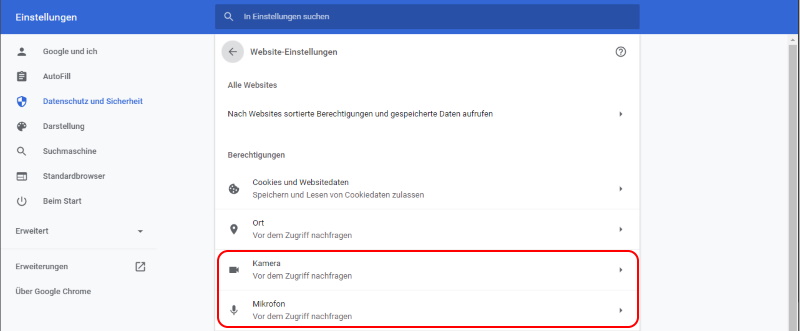
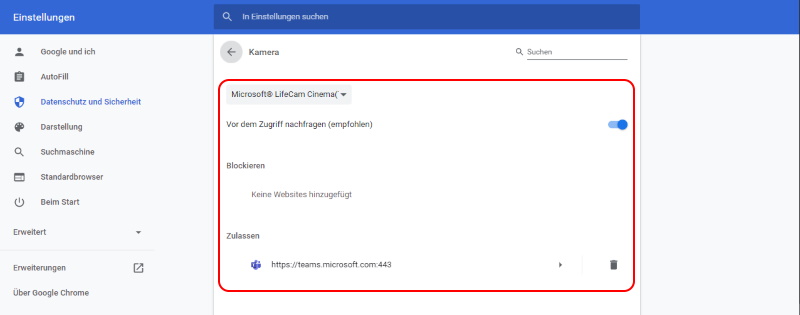
Sicher gibt es noch mehr Tipps. Was sind eure Erfahrungen und Tipps?


